Průměrný člověk dostává strašné množství spamu a podvodů po telefonu, SMS a e-mailu. Apple a ISP nabízejí antispamové nástroje pro e-maily (s různou mírou účinnosti) a mobilní operátory a třetí strany pracovali na poskytování způsobů, jak identifikovat nebo blokovat nežádoucí nebo nelegální hovory na vašem účtu telefon. Texty jsou však stále poměrně náchylné ke zneužití. Jedna přehlížená sada možností na vašem iPhonu, iPadu nebo Macu přichází s nastavením oznámení a filtrů, které vám alespoň umožní vyhnout se zobrazení příchozího odpadu.
iOS 16: Povolte filtrování zpráv
Na iPhonu přejděte na Nastavení > Zprávy, přejděte dolů na Filtrování zpráv a povolit Filtrovat neznámé odesílatele. Lidé, kteří vám posílají zprávy iMessage nebo textové zprávy a neodpovídají e-mailové adrese nebo telefonnímu číslu ve vašem seznamu kontaktů, se tak zařadí do speciálního seznamu zpráv. Tuto funkci nemůžete povolit na iPadu nebo Macu, ale můžete ji tam použít.
Jak upravit nastavení pro zpracování neznámých nebo spamových zpráv
Na první pohled
- Čas na dokončení: 10 minut
-
Potřebné nástroje: iOS 16, iPadOS 16, macOS Ventura
iOS 16: seznam zpráv se zapnutým filtrováním
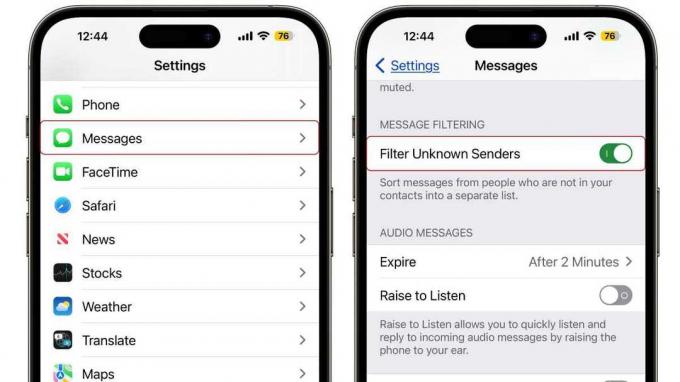
Slévárna
Na iPhonu přejděte na Nastavení > Zprávy, přejděte dolů na Filtrování zpráv a povolit Filtrovat neznámé odesílatele. Lidé, kteří vám posílají zprávy iMessage nebo textové zprávy a neodpovídají e-mailové adrese nebo telefonnímu číslu ve vašem seznamu kontaktů, se tak zařadí do speciálního seznamu zpráv. Tuto funkci nemůžete povolit na iPadu nebo Macu, ale můžete ji tam použít.
Filtrované zobrazení zpráv iOS 16
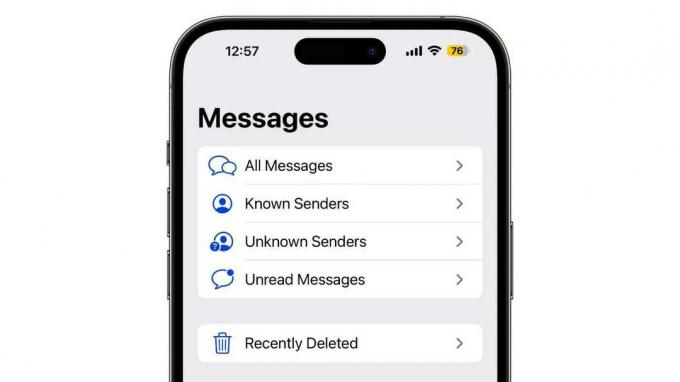
Slévárna
Když povolíte Filtrovat neznámé odesílatele, bude mít seznam zpráv ve Zprávách jiný vzhled. Pokud spustíte Zprávy a uvidíte své zprávy, klepněte na odkaz Filtry vlevo nahoře. Nyní uvidíte sekce, kde jsou zprávy filtrovány. Pro většinu lidí jsou sekce Všechny zprávy, Známí odesílatelé, Neznámí odesílatelé a Nepřečtené zprávy. Zprávy odeslané od kohokoli, kdo není ve vašich kontaktech, jsou umístěny do složky Neznámí odesílatelé.
macOS Ventura: Známí odesílatelé
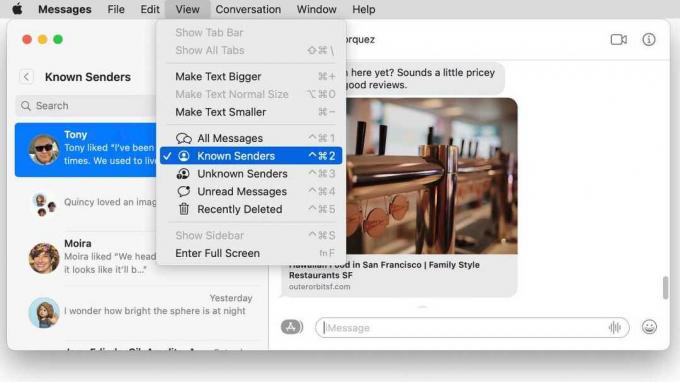
Slévárna
V macOS vyberte Zobrazit > Známí odesílatelé ve Zprávách a „Známí odesílatelé“ se zobrazí jako štítek v horní části seznamu konverzací. Mezi zobrazeními se můžete pohybovat pomocí kláves, například Control-Command-1 pro všechny zprávy a Control-Command-2 pro známé odesílatele.
iOS 16: Upozornění na zprávy
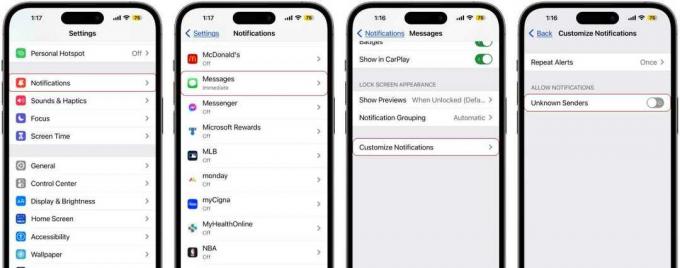
Slévárna
S těmito nastaveními a filtry budete stále dostávat oznámení o neznámých odesílatelích – jen je neuvidíte v hlavním zobrazení Zprávy. Pokud chcete, můžete tyto příchozí zprávy dále potlačit pouze na iPhonu, který se přenese až k oznámením na iPadu nebo macOS, i když tam nastavení je. Jít do Nastavení > Oznámení > Zprávy > Přizpůsobte si oznámení a zakázat Neznámí odesílatelé.
iOS 16 řešení třetích stran
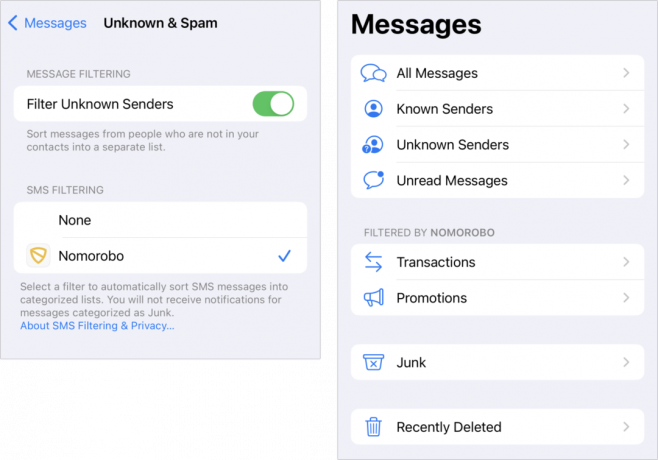
Slévárna
Další možností je nainstalovat aplikaci třetí strany, která může povolit filtry, což pouze platí pro textové a multimediální zprávy (SMS a MMS); Zprávy iMessage jsou vždy mezi příjemci šifrovány end-to-end. Od iOS 16/iPadOS 16 Apple umožňuje společnostem označovat zprávy až do 13 kategorií, přičemž hlavní nadpisy jsou propagace, transakce a nevyžádaná pošta. Například příchozí textový kód druhého faktoru může být filtrován do Transakce > Jiné. I když nemáme žádná konkrétní doporučení, vyhledávání v App Store pro „textový filtr“ mělo několik extrémně pozitivně hodnocených aplikací na začátku seznamu.
U analýzy textových zpráv třetích stran však existuje riziko ochrany osobních údajů, na rozdíl od téměř všeho jiného Apple umožňuje třetím stranám dělat s vašimi daty: obsah vašich SMS/MMS zpráv je odesílán druhé společnosti na proces. Jablko vysvětluje problém ochrany osobních údajů v poznámce. To znamená důvěřovat nakládání s daty a zabezpečení výrobce aplikace s tím, co by mohlo být velmi soukromými zprávami nebo bezpečnostními kódy.
Tento článek o Mac 911 je odpovědí na otázku, kterou zaslal čtenář Macworld Mark.
Zeptejte se Mac 911
Sestavili jsme seznam otázek, které dostáváme nejčastěji, spolu s odpověďmi a odkazy na sloupce: přečtěte si naše super FAQ abyste zjistili, zda je vaše otázka pokryta. Pokud ne, vždy hledáme nové problémy k řešení! Pošlete svůj e-mail na adresu [email protected], včetně snímků obrazovky podle potřeby a toho, zda chcete používat své celé jméno. Ne na všechny otázky budou zodpovězeny, neodpovídáme na e-maily a nemůžeme přímo poskytovat rady pro řešení problémů.
